Reviews:
No comments
Related manuals for 86 01 95
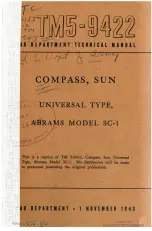
SC-1
Brand: Abrams Pages: 39
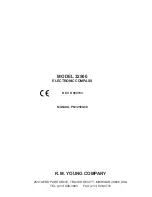
32500
Brand: R.M. Young Pages: 8
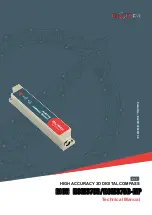
HCM370B
Brand: Rion Pages: 15
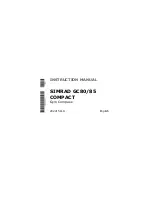
000-15567-001
Brand: Simrad Pages: 114

Digital Compas
Brand: Hama Pages: 23
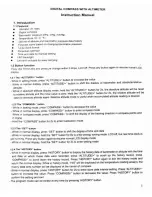
ws110
Brand: vectus Pages: 7

Triton 500 - Hiking GPS Receiver
Brand: Magellan Pages: 2
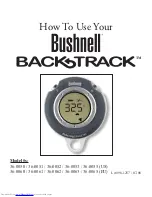
BackTrack 36-0050
Brand: Bushnell Pages: 40
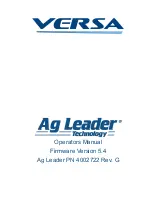
ag leader
Brand: versa Pages: 304
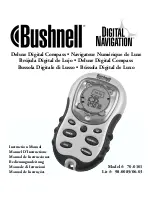
70-0101
Brand: Bushnell Pages: 51

Omni-Sight
Brand: Brunton Pages: 8
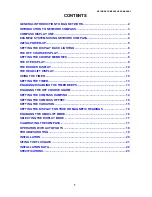
Network System
Brand: B&G Network Pages: 23
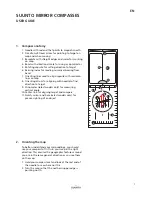
MIRROR COMPASSES
Brand: Suunto Pages: 8

48006
Brand: Elements Pages: 20

TruePoint HMR3500
Brand: Honeywell Pages: 6
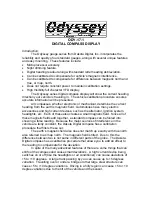
Odyssey ODY-17-1
Brand: Dakota Digital Pages: 7
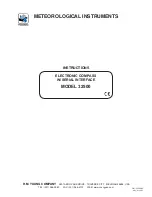
32500
Brand: R.M. Young Pages: 11
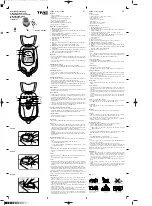
HiTRAX TREK
Brand: TFA Pages: 2

















